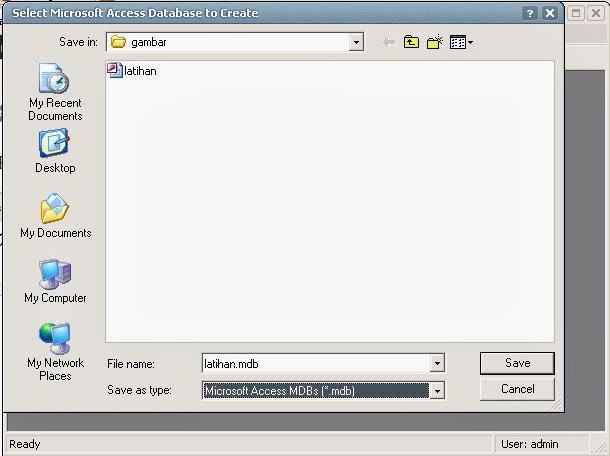1. Pada menu klik Add-Ins - Visual Data Manager
2. Dijendela VisData klik File - New - Microsoft Access - Version 7.0 MDB
3. Simpan database. Pada File name tuliskan nama file yang akan kita simpan sebagai identitas. Save as type merupakan extensi file yang akan kita simpan berbentuk .mdb
4. Setelah itu klik kanan pada Database Window dan pilih New Table.
5. Pada Table Name ketikan nama tabel yang akan menjadi identitas tabel.
Klik Add Field.
Pada Jendela Add Field ktikan Name, Type, dan Size. OK.
Jika sudah selesai menambahkan field, klik Close.
6. Kita tambahkan index pada tabel yang akan kita buat.
Klik Add Index
Pilih Field mana akan kita jadikan index. (biasanya yang dijadikan index ialah identitas tunggal seperti NIK)
Klik OK.
Klik Build the Table
7. Kemudian kita akan menambahkan record pada tabel.
Klik Kanan pada nama tabel yang ada di Database Window - Open.
8. Masukan record dengan cara
Klik tombol Add